Ako zmeniť alebo obnoviť predvolené umiestnenie priečinka Camera Roll v systéme Windows 10

Táto príručka vám ukáže, ako zmeniť alebo obnoviť predvolené umiestnenie priečinka Camera Roll v systéme Windows 10.

Niektoré verzie systému Windows 10 nemajú predinštalovaný prehrávač Windows Media Player. Ak vám táto klasická pomôcka pre Windows chýba, nasledujúci článok vám ukáže, ako ju rýchlo a zadarmo získať späť. Článok tiež poskytuje niektoré alternatívne prehrávače médií, pretože prehrávač Windows Media Player nebol od roku 2009 aktualizovaný.
Kde je Windows Media Player ?
Najrýchlejší spôsob, ako zistiť, či máte nainštalovaný Windows Media Player, je prehľadať systém. Pravdepodobne už máte, pretože je dodávaný s predinštalovanou väčšinou verzií systému Windows 10. Existujú však dve verzie operačného systému, ktoré nemajú prehrávač Windows Media Player: Windows 10 N a Windows 10 NK.

Ako získať späť Windows Media Player 12
Je veľmi jednoduché nainštalovať Windows Media Player 12 a využívať jeho bohaté funkcie. Balík Media Feature Pack si musíte stiahnuť z oficiálnej webovej stránky spoločnosti Microsoft.
Najprv vyberte jazyk pomocou rozbaľovacej ponuky. Potom kliknite na Stiahnuť . Zobrazí sa okno s otázkou, ktorú verziu chcete stiahnuť. Súbor, ktorý si vyberiete, závisí od bitovej verzie systému Windows 10, ktorú používate. Ak chcete zistiť bitovú verziu, stlačte kombináciu klávesov Windows + R , zadajte dxdiag a stlačte OK . Otvorí sa diagnostický nástroj DirectX. Tu sa pozrite na riadok Operačný systém a skontrolujte.
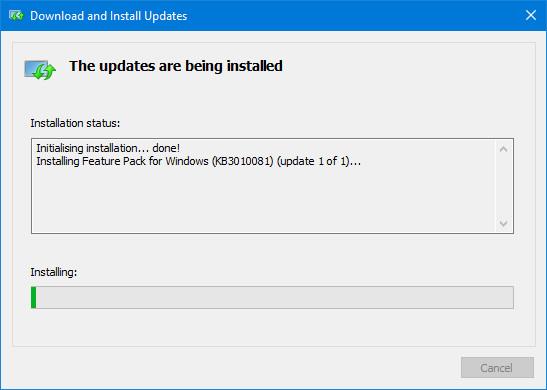
Ak používate 32-bitový operačný systém, vyberte položku Microsoft-Windows-MediaFeaturePack-OOB-Package_x64.msu . Ak používate 64-bitovú verziu, vyberte iný súbor. Potom vyberte Ďalej . Dostanete správu Open with Windows Update Standalone Installer (predvolené ) . Pri tomto výbere kliknite na tlačidlo OK , aby ste spustili inštaláciu.
Postupujte podľa pokynov a aktualizácia sa nainštaluje. Spolu s inštaláciou Windows Media Player nainštalujete aj ďalšie aplikácie, ako napríklad Skype, Voice Recorder a Groove Music.
Alternatívy k prehrávaču Windows Media Player
Niektorí ľudia si myslia, že Windows Media Player je nepríjemná funkcia systému Windows, ktorú nepotrebujú. Ak ste to vy, pravdepodobne budete chcieť iný prehrávač hudby a videa. Našťastie existuje niekoľko skvelých a bezplatných alternatív k prehrávaču Windows Media Player.
Jedným z najlepších prehrávačov médií, ktoré si môžete stiahnuť, je bezpochyby prehrávač médií VLC. Tento softvér na platforme s otvoreným zdrojovým kódom umožňuje vďaka podpore kodekov takmer akýkoľvek formát audio alebo video súborov. VLC dokáže prehrávať video súbory, webové kamery, streamy a ďalšie. Je tiež veľmi ľahký a rýchly.
Okrem toho môžete použiť iné predvolené aplikácie systému Windows. Sú navrhnuté s ohľadom na Windows 10 a ponúkajú modernejšie používateľské rozhranie. Video vyhľadajte v systéme Filmy a TV . V prípade zvuku v systéme vyhľadajte Groove Music . Druhá aplikácia tiež prichádza so službami ukladania a streamovania, ale ak chcete, môžete ju použiť iba na správu hudobnej zbierky v počítači.
Ak vám chýbal prehrávač Windows Media Player, dúfajme, že sa vám ho podarilo nainštalovať do systému spolu s niektorými ďalšími užitočnými pomôckami a funkciami, ktoré vašej verzii systému Windows 10 chýbajú.
Táto príručka vám ukáže, ako zmeniť alebo obnoviť predvolené umiestnenie priečinka Camera Roll v systéme Windows 10.
Zmenšenie veľkosti a kapacity fotografií vám uľahčí ich zdieľanie alebo odosielanie komukoľvek. Najmä v systéme Windows 10 môžete hromadne meniť veľkosť fotografií pomocou niekoľkých jednoduchých krokov.
Ak nepotrebujete zobrazovať nedávno navštívené položky a miesta z bezpečnostných dôvodov alebo z dôvodov ochrany osobných údajov, môžete to jednoducho vypnúť.
Jedno miesto na ovládanie mnohých operácií priamo na systémovej lište.
V systéme Windows 10 si môžete stiahnuť a nainštalovať šablóny skupinovej politiky na správu nastavení Microsoft Edge a táto príručka vám ukáže tento proces.
Panel úloh má obmedzený priestor a ak pravidelne pracujete s viacerými aplikáciami, môže sa stať, že vám rýchlo dôjde miesto na pripnutie ďalších obľúbených aplikácií.
Stavový riadok v spodnej časti Prieskumníka vám povie, koľko položiek je vnútri a vybratých pre aktuálne otvorený priečinok. Dve nižšie uvedené tlačidlá sú dostupné aj na pravej strane stavového riadku.
Microsoft potvrdil, že ďalšou veľkou aktualizáciou je Windows 10 Fall Creators Update. Tu je návod, ako aktualizovať operačný systém skôr, ako ho spoločnosť oficiálne spustí.
Nastavenie Povoliť časovače budenia v Možnostiach napájania umožňuje systému Windows automaticky prebudiť počítač z režimu spánku, aby mohol vykonávať naplánované úlohy a iné programy.
Zabezpečenie systému Windows odosiela upozornenia s dôležitými informáciami o stave a zabezpečení vášho zariadenia. Môžete určiť, ktoré upozornenia chcete dostávať. V tomto článku vám Quantriman ukáže, ako zapnúť alebo vypnúť upozornenia z Centra zabezpečenia systému Windows v systéme Windows 10.
Tiež by sa vám mohlo páčiť, že kliknutím na ikonu na paneli úloh sa dostanete priamo do posledného okna, ktoré ste mali v aplikácii otvorené, bez potreby miniatúry.
Ak chcete zmeniť prvý deň v týždni vo Windowse 10 tak, aby zodpovedal krajine, v ktorej žijete, vášmu pracovnému prostrediu alebo chcete lepšie spravovať svoj kalendár, môžete to zmeniť cez aplikáciu Nastavenia alebo Ovládací panel.
Počnúc verziou aplikácie Váš telefón 1.20111.105.0 bolo pridané nové nastavenie viacerých okien, ktoré vám umožňuje povoliť alebo zakázať upozornenie pred zatvorením viacerých okien pri ukončení aplikácie Váš telefón.
Táto príručka vám ukáže, ako povoliť alebo zakázať zásadu dlhých ciest Win32, aby mali cesty dlhšie ako 260 znakov pre všetkých používateľov v systéme Windows 10.
V súčasnosti používanie mnohých programov pre notebooky spôsobuje rýchle vybitie batérie. Aj to je jeden z dôvodov, prečo sa batérie v počítači rýchlo opotrebúvajú. Nižšie sú uvedené najefektívnejšie spôsoby šetrenia batérie v systéme Windows 10, ktoré by čitatelia mali zvážiť.
Ak chcete, môžete štandardizovať obrázok účtu pre všetkých používateľov v počítači na predvolený obrázok účtu a zabrániť používateľom, aby si neskôr mohli zmeniť obrázok účtu.
Už vás nebaví Windows 10 otravovať úvodnou obrazovkou „Vyťažte ešte viac zo systému Windows“ pri každej aktualizácii? Niektorým ľuďom môže pomôcť, ale aj prekážať tým, ktorí to nepotrebujú. Tu je návod, ako túto funkciu vypnúť.
Ak máte výkonný počítač alebo nemáte veľa programov pri spustení v systéme Windows 10, môžete sa pokúsiť znížiť alebo dokonca úplne zakázať oneskorenie spustenia, aby ste pomohli rýchlejšiemu spusteniu počítača.
Nový prehliadač Edge založený na prehliadači Chromium od spoločnosti Microsoft ruší podporu pre súbory elektronických kníh EPUB. Na prezeranie súborov EPUB v systéme Windows 10 budete potrebovať aplikáciu čítačky EPUB tretej strany. Tu je niekoľko dobrých bezplatných možností, z ktorých si môžete vybrať.
Možno to neviete, ale jednou z najväčších výhod používania OneDrive je jeho skvelá funkcia, nazývaná zástupné symboly.
Režim Kiosk v systéme Windows 10 je režim na používanie iba 1 aplikácie alebo prístup iba k 1 webovej lokalite s hosťami.
Táto príručka vám ukáže, ako zmeniť alebo obnoviť predvolené umiestnenie priečinka Camera Roll v systéme Windows 10.
Úprava súboru hosts môže spôsobiť, že nebudete môcť pristupovať na internet, ak súbor nie je správne upravený. Nasledujúci článok vás prevedie úpravou súboru hosts v systéme Windows 10.
Zmenšenie veľkosti a kapacity fotografií vám uľahčí ich zdieľanie alebo odosielanie komukoľvek. Najmä v systéme Windows 10 môžete hromadne meniť veľkosť fotografií pomocou niekoľkých jednoduchých krokov.
Ak nepotrebujete zobrazovať nedávno navštívené položky a miesta z bezpečnostných dôvodov alebo z dôvodov ochrany osobných údajov, môžete to jednoducho vypnúť.
Spoločnosť Microsoft práve vydala aktualizáciu Windows 10 Anniversary Update s mnohými vylepšeniami a novými funkciami. V tejto novej aktualizácii uvidíte veľa zmien. Od podpory stylusu Windows Ink až po podporu rozšírenia prehliadača Microsoft Edge sa výrazne zlepšila ponuka Štart a Cortana.
Jedno miesto na ovládanie mnohých operácií priamo na systémovej lište.
V systéme Windows 10 si môžete stiahnuť a nainštalovať šablóny skupinovej politiky na správu nastavení Microsoft Edge a táto príručka vám ukáže tento proces.
Tmavý režim je rozhranie s tmavým pozadím v systéme Windows 10, ktoré pomáha počítaču šetriť energiu batérie a znižovať vplyv na oči používateľa.
Panel úloh má obmedzený priestor a ak pravidelne pracujete s viacerými aplikáciami, môže sa stať, že vám rýchlo dôjde miesto na pripnutie ďalších obľúbených aplikácií.






















